Adobe FrameMaker で ditamap コンテンツを表示する方法、および topicref エレメントのプレビューを表示または非表示にする方法について説明します。
概要
ditamap に 1 つ以上の topicref エレメントを挿入すると、参照先トピックのコンテンツを文書ウィンドウで表示するように設定できます。
参照先 DITA トピックは、FrameMaker で個別の文書として開くこともできます。
topicref エレメントコンテンツのプレビューの表示または非表示
単一の参照エレメントのコンテンツをプレビューするには、構造図で topicref エレメントを選択します。
すべての参照エレメントのコンテンツをプレビューするには、トピック内の任意の場所をクリックします。ただし、エレメントが選択されていないことを確認してください。すべての topicref のコンテンツを表示するように求められます。また、参照される子のマップを表示することもできます。
コンテンツをプレビューするには、を選択します。
プレビューを非表示にするには、を選択します。
ditamap が子マップへの参照を含む場合、ditamap の「表示」および「非表示」オプションで、子マップで参照されるトピックを表示または非表示にします。
文書ウィンドウで、FrameMaker は箇条書きスタイルで ditamap 内のトピック階層を表示します。
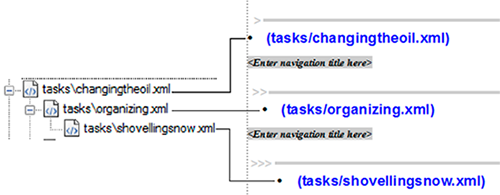
(DITA マップの)文書ウィンドウに切り替えた場合でも、ブックウィンドウはアクティブのままになり、そこから他のトピックを開くことができます。
ditamap 内で参照されるすべてのトピックを開く
ditamap に 1 つ以上のトピックへの参照が含まれる場合、すべての参照先トピックを FrameMaker で開くことができます。
ditamap が選択されていることを確認します。
Shift キーを押しながらを選択します。
または、ditamap で、を選択します。
すべてのトピック参照を閉じるには、Shift キーを押しながらを選択します。